

Escrito por Adela D. Louie, Última actualización: 7 de octubre de 2022
Es cierto que Samsung Smart Switch es realmente útil si desea cambiar de una determinada marca de teléfono a un dispositivo Samsung. Pero no todos los dispositivos son perfectos, ¿qué tienes que hacer cuando Samsung Smart Switch atascado? En realidad, es uno de los dilemas más comunes que encontrará cuando comience a usar la aplicación Smart Switch.
Lo no tan bueno es que puede atascarse al principio, durante el proceso e incluso cuando estás en el 99 % del proceso de uso de la aplicación, por lo que será realmente un inconveniente si eso sucede. Siempre es posible que el proceso de transmisión se interrumpa.
En este artículo, discutiremos algunas de las soluciones que puede usar para solucionar el dilema atascado de Samsung Smart Switch. Desde las soluciones comunes hasta las mejores soluciones alternativas, las discutiremos todas y le daremos una solución de transferir datos de Android a iPhone sin problemas si necesitas.
Debido a esto, también vamos a compartir con usted una de las mejores y más estables formas de transferir sus archivos desde un dispositivo a su nuevo dispositivo Samsung.
Parte #1: Posibles razones por las que Samsung Smart Switch se atascóParte n.º 2: ¿Cuáles son las posibles soluciones al dilema atascado del interruptor inteligente de Samsung?Parte #3: ¿Cuál es la mejor manera de transferir sus datos de un dispositivo a otro?Parte #4: Para resumirlo todo
Para que podamos finalmente resolver un problema o dilema, es correcto aprender e identificar las razones por las que ocurrió o está ocurriendo ese dilema. En esta parte del artículo, vamos a compartir con ustedes algunas de las posibles razones por las cuales la Samsung El interruptor inteligente se atascó.
Puede determinar fácilmente cuándo Samsung Smart Switch se atascó; es cuando siempre notas una pantalla donde el porcentaje, así como la barra de progreso, están atascados. Y han sido así durante bastante tiempo.
Lo que podría ser molesto para algunos usuarios es cuando la aplicación se atasca al 0% o al 99%, es cuando es realmente difícil determinar si la aplicación está avanzando o si la transferencia de archivos finalmente se está realizando. Es mejor cuando recibió notificaciones o mensajes de error; sin embargo, a veces no existe una medida única que pueda determinar si la aplicación está haciendo su trabajo o no.
En caso de que también esté experimentando el mismo dilema y desee conocer las posibles razones de esto, puede usar la lista a continuación como referencia.
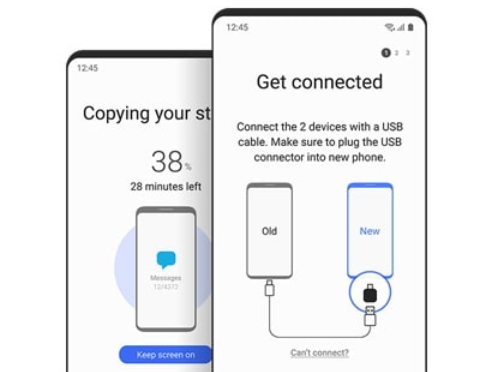
Si buscó en la web, puede haber más razones posibles por las que la aplicación Samsung Smart Switch está atascada, estas son solo algunas de las razones más encontradas para tal dilema.
Y es realmente muy importante que tenga una idea de por qué esta aplicación está atascada, para que pueda buscar posibles soluciones que lo lleven a usar la aplicación Samsung Smart Switch una vez más.
Ahora que conocemos las posibles razones por las que Samsung Smart Switch se atascó, pasemos ahora a las posibles soluciones a las que podríamos referirnos para abordar dicho dilema.
Antes de saltar a la lista de posibles soluciones, primero debe verificar algunos de los puntos que debe preparar. Esto también le ayudará a determinar si es correcto concluir que podría haber algún problema con su Samsung Smart Switch aplicación.
Ahora, pasemos a las posibles soluciones que puede intentar hacer cuando el Samsung Smart Switch se atasca.
Una de las cosas básicas que puede hacer es asegurarse de que el software de ambos dispositivos que va a utilizar esté actualizado.
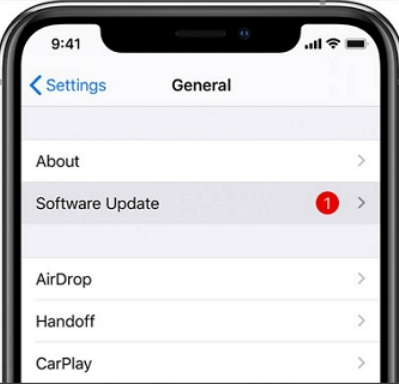
Una de las posibles razones por las que puede haber errores se debe a una instalación corrupta. Lo que puede intentar hacer es reinstalar la aplicación Samsung Smart Switch en ambos dispositivos.
Es cierto que una conexión Wi-Fi no tan estable puede afectar la forma en que funciona su Samsung Smart Switch. Siempre debe verificar si su conexión Wi-Fi es buena y restablecerla si resulta que no.
Si el error siempre ocurre, puede intentar transferir un dato a la vez. Esto suele ser aplicable si tiene archivos grandes que desea transferir. También es una forma de asegurarse de que no haya un solo archivo o datos dañados. Como mencionamos antes, un archivo dañado puede hacer que Samsung Smart Switch se atasque.
Es muy importante que tenga suficientes ideas sobre cómo transferir sus archivos de un dispositivo a otro o en cualquier plataforma que utilice. Es una forma en que puede hacer algo bueno por su dispositivo, así como asegurarse de que todos los datos que tiene estén bien administrados y organizados. Es bueno que tengamos herramientas como la aplicación Samsung Smart Switch.
Ahora, en caso de que tengamos dilemas al usar la aplicación Samsung Smart Switch, o Samsung Smart Switch atascado, tenemos la mejor alternativa que siempre te encantará usar una vez que la pruebes.
Esta herramienta se llama el Transferencia de teléfono FoneDog herramienta. Un socio muy confiable cuando se trata de asegurarse de que todos sus archivos se transfieran de forma segura a todos los dispositivos y plataformas que utiliza.
Transferencia de teléfono
Transfiere archivos entre iOS, Android y PC con Windows.
Transfiera y respalde mensajes de texto, contactos, fotos, videos, música en la computadora fácilmente.
Totalmente compatible con los últimos iOS y Android.
Descargar gratis

Esta herramienta también puede ayudarlo a crear un archivo de respaldo de todos los datos que tiene en caso de que ocurra un error y necesite recuperar un archivo que es importante para usted.
También puede usarlo para convertir archivos HEIC a archivos JPEG o PNG, e incluso crear un tono de llamada que le hará disfrutar escuchando tantos tonos de llamada como desee.
Ahora, después de ti registró la transferencia de teléfono FoneDog, veamos los procedimientos sobre cómo transferir archivos de un dispositivo a otro utilizando la herramienta de transferencia de teléfono FoneDog.

La gente también LeerCómo transferir mensajes de texto desde el iPhone a la computadora de forma gratuitaMétodos sobre cómo transferir datos de iPhone a iPhone
Al transferir sus archivos, debe asegurarse de elegir una herramienta que realmente pueda ayudarlo bien, y siempre recuerde que nada es perfecto y que los errores pueden ocurrir en el camino. Además de la razón por la que compras un nuevo dispositivo o te cambias a uno nuevo, también debes considerar que tu privacidad está bien cuidada y utilizada.
Hay muchas herramientas que puede usar para transferir sus archivos a todos los dispositivos y corregir el error de Samsung Smart Switch atascado, y es algo que debemos celebrar. Por lo tanto, recuerde siempre que la herramienta FoneDog Phone Transfer es realmente la mejor alternativa a la aplicación Samsung Smart Switch y otras.
Comentario
Comentario
Transferencia de teléfono
Con el teléfono fonedog, los datos del iPhone, Android, Ios y PC se pueden transferir a cualquier lugar sin perderlos.Me gustan las fotos, las noticias, la libreta de direcciones, la música, etc.
descarga gratuitaHistorias de personas
/
InteresanteOPACO
/
SIMPLEDificil
Gracias. Aquí tienes tu elección:
Excellent
Comentarios: 4.7 / 5 (Basado en: 84 El número de comentarios)